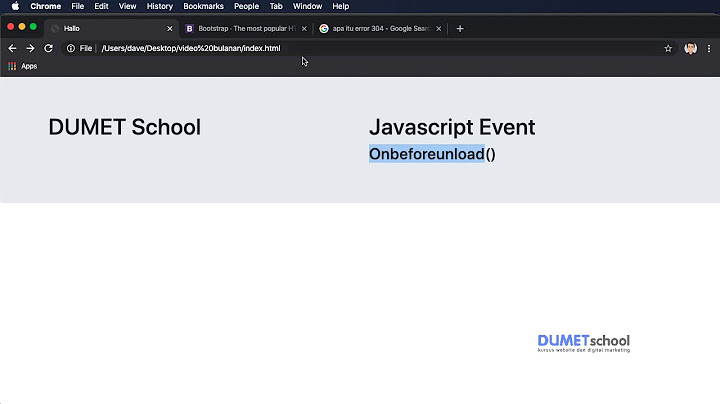Untuk memulai instalasi MySQL pada RHEL 7, kita memerlukan sistem yang berjalan dengan sistem operasi RHEL 7 dan pengguna untuk masuk ke sistem dengan hak istimewa sudo karena kita perlu menjalankan perintah instalasi dan konfigurasi dengan izin sudo Show
Seperti yang telah saya sebutkan, MySQL tidak datang dengan repositori default centos, jadi kita perlu menginstal paket menggunakan MySQL Yum Repository Dalam tutorial ini, kami memiliki dua bagian untuk menginstal MySQL 8. 0 dan MySQL5. 7 ke RHEL7 Anda harus menginstal salah satu versi di mesin Red Hat Anda, dan Jika Anda ragu untuk memilih versi MySQL, saya sarankan Anda membaca dokumentasi aplikasi yang diperlukan dan memilih versi MySQL yang kompatibel MySQL adalah open source, Sistem Manajemen Basis Data Relasional. MySQL adalah server basis data paling populer untuk sistem Linux, juga mendukung sejumlah besar platform. Di MySQL, kita dapat dengan mudah membuat stored procedure dan mengeksekusi query SQL. MySQL Community Edition adalah versi yang dapat diunduh secara gratis dan digunakan untuk aplikasi Anda Iklan Tim resmi MySQL menyediakan repositori yum untuk instalasi MySQL pada sistem berbasis RPM. Yang dapat digunakan untuk menginstal MySQL pada sistem CentOS dan Fedora Tutorial ini akan membantu Anda menginstal MySQL Server di CentOS/RHEL 7/6, Fedora 32/31/30/29 menggunakan manajer paket default Langkah 1 – Konfigurasi Yum RepositoryPertama, kita perlu menambahkan repositori MySQL yum di sistem kita yang disediakan oleh MySQL. Jalankan salah satu perintah di bawah ini sesuai versi sistem operasi Anda ### On CentOS/RHEL 7 system ### rpm -Uvh https://repo.mysql.com/mysql80-community-release-el7-3.noarch.rpm ### On CentOS/RHEL 6 system ### rpm -Uvh https://repo.mysql.com/mysql80-community-release-el6-3.noarch.rpm ### On Fedora 32 system ### rpm -Uvh https://repo.mysql.com/mysql80-community-release-fc32-1.noarch.rpm ### On Fedora 31 system ### rpm -Uvh https://repo.mysql.com/mysql80-community-release-fc31-1.noarch.rpm ### On Fedora 30 system ### rpm -Uvh https://repo.mysql.com/mysql80-community-release-fc30-1.noarch.rpm Langkah 2 – Instal Server Komunitas MySQLRepositori MySQL yum berisi beberapa konfigurasi repositori untuk beberapa versi MySQL. Jadi pertama-tama nonaktifkan semua repositori di file repo mysql sed -i 's/enabled=1/enabled=0/' /etc/yum.repos.d/mysql-community.repo_ Kemudian jalankan salah satu dari perintah berikut sesuai sistem operasi Anda untuk menginstal MySQL yum --enablerepo=mysql57-community install mysql-community-server ## CentOS & RedHat dnf --enablerepo=mysql57-community install mysql-community-server ## Fedora Systems Langkah 3 – Mulai Layanan MySQLMulai server MySQL menggunakan perintah berikut dari terminal Linux Menggunakan SysVinit service mysqld start Menggunakan Systemd systemctl start mysqld.service_ Langkah 4 – Temukan Kata Sandi root MySQLDengan instalasi MySQL 5. 7, kata sandi sementara dibuat untuk pengguna root MySQL. Anda dapat menemukan kata sandi sementara yang dibuat di file log grep "A temporary password" /var/log/mysqld.log Keluaran [Note] A temporary password is generated for [email protected]: hosygMikj1+t636_ Langkah 5 – Pengaturan Pemasangan Posting MySQLSetelah menginstal MySQL pertama kali, jalankan perintah sed -i 's/enabled=1/enabled=0/' /etc/yum.repos.d/mysql-community.repo2 untuk mengamankan server MySQL. Ini akan meminta beberapa pertanyaan, kami merekomendasikan untuk mengatakan ya ( y ) untuk masing-masing mysql_secure_installation Enter password for user root: The existing password for the user account root has expired. Please set a new password. New password: Re-enter new password: The 'validate_password' plugin is installed on the server. The subsequent steps will run with the existing configuration of the plugin. Using existing password for root. Estimated strength of the password: 100 Change the password for root ? ((Press y|Y for Yes, any other key for No) : n By default, a MySQL installation has an anonymous user, allowing anyone to log into MySQL without having to have a user account created for them. This is intended only for testing, and to make the installation go a bit smoother. You should remove them before moving into a production environment. Remove anonymous users? (Press y|Y for Yes, any other key for No) : y Success. Normally, root should only be allowed to connect from 'localhost'. This ensures that someone cannot guess at the root password from the network. Disallow root login remotely? (Press y|Y for Yes, any other key for No) : y Success. By default, MySQL comes with a database named 'test' that anyone can access. This is also intended only for testing, and should be removed before moving into a production environment. Remove test database and access to it? (Press y|Y for Yes, any other key for No) : y - Dropping test database... Success. - Removing privileges on test database... Success. Reloading the privilege tables will ensure that all changes made so far will take effect immediately. Reload privilege tables now? (Press y|Y for Yes, any other key for No) : y Success. All done! Langkah 6 – Mulai Ulang dan Aktifkan Layanan MySQLSetelah menyelesaikan semua langkah instalasi MySQL dan melakukan semua pengaturan awal, restart layanan MySQL menggunakan perintah berikut ### Using SysVinit service mysqld restart ### Using Systemd systemctl restart mysqld.service Juga, aktifkan layanan untuk memulai secara otomatis saat reboot sistem dengan perintah berikut sed -i 's/enabled=1/enabled=0/' /etc/yum.repos.d/mysql-community.repo_0 Langkah 7 – Bekerja dengan MySQLSekarang hubungkan mysql database server Linux Shell menggunakan perintah di bawah ini. Ini akan meminta kata sandi untuk otentikasi. Setelah login berhasil, Anda akan mendapatkan prompt perintah MySQL, tempat kami dapat menjalankan kueri SQL sed -i 's/enabled=1/enabled=0/' /etc/yum.repos.d/mysql-community.repo_1 Setelah login, Anda dapat menggunakan perintah berikut untuk membuat database baru, membuat pengguna, dan memberikan hak istimewa kepada pengguna di database. Ubah nilai sesuai kebutuhan Anda 1 2 3 4 5 6 7 8 9 10 11 ### BUAT DATABASE mysql > BUAT DATABASE mydb;
### BUAT AKUN PENGGUNA mysql > BUAT PENGGUNA 'dbuser' @< . 168. 10. 101' '192.168.10.101' DIIDENTIFIKASI OLEH 'rahasia' ;
### MEMBERI IZIN PADA DATABASE mysql > GRANT SEMUA AKTIF mydb.* TO 'dbuser' @ '192. 168. 10. 101' ;
### MUAT ULANG PRIVILEG mysql > FLUSH Hak Istimewa ; Selamat. Anda telah berhasil menginstal server MySQL di sistem Anda. Gunakan tautan cepat di bawah ini untuk tugas dasar MySQL Bagaimana cara memulai MySQL di Redhat Linux?Cara Memulai, Menghentikan, dan Memulai Ulang Server MySQL di Linux . Untuk memulai server MySQL. sudo /etc/init. d/mysqld mulai Untuk menghentikan server MySQL. sudo /etc/init. d/mysqld berhenti Untuk me-restart server MySQL. sudo /etc/init. d/mysqld restart Bagaimana cara memulai MySQL di Linux?Mulai Server MySQL di Linux . layanan sudo mysql mulai. Mulai MySQL Server menggunakan menggunakan init. d sudo /etc/init. d/mysql mulai. Mulai MySQL Server menggunakan systemd sudo systemctl mulai mysqld. Mulai MySQL Server di Windows. . mysqld Bagaimana cara menggunakan MySQL di redhat?Instal paket server MySQL. Salinan. Disalin. # dnf instal mysql-server Mulai layanan mysqld. Salinan. Disalin. # systemctl mulai mysqld. melayani Aktifkan layanan mysqld untuk memulai saat boot. Salinan. Disalin. . Direkomendasikan. Untuk meningkatkan keamanan saat menginstal MySQL, jalankan perintah berikut. Salinan. Disalin Bagaimana cara memulai MySQL di RHEL 7?Cara Menginstal MySQL di CentOS/RHEL 7/6 & Fedora 32/31 . Langkah 1 – Konfigurasi Yum Repository. . Langkah 2 – Instal Server Komunitas MySQL. . Langkah 3 – Mulai Layanan MySQL. . Langkah 4 – Temukan Kata Sandi root MySQL. . Langkah 5 – Pengaturan Pemasangan Posting MySQL. . Langkah 6 – Mulai Ulang dan Aktifkan Layanan MySQL. . Langkah 7 – Bekerja dengan MySQL |

Pos Terkait
Periklanan
BERITA TERKINI
Toplist Popular
#2
#3
#4
Top 8 wenn kleinigkeiten am partner stören 2022
2 years ago#5
Top 7 hilfsmittel für behinderte im alltag 2022
2 years ago#6
#7
#8
Top 6 cafe da manha pobre 2022
2 years ago#9
#10
Periklanan
Terpopuler
Periklanan
Tentang Kami
Dukungan

Copyright © 2024 kemunculan Inc.